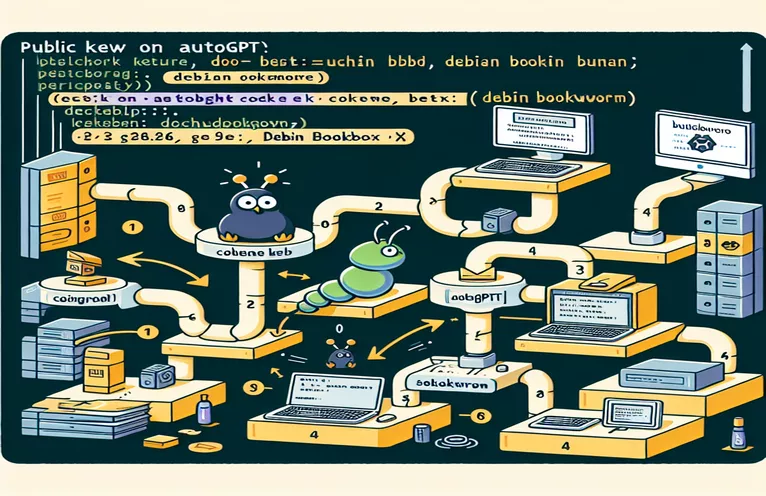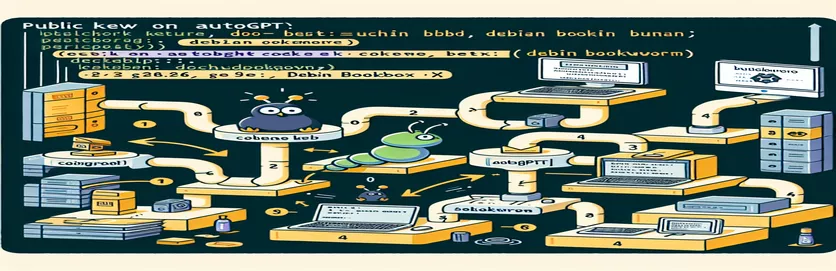Surmonter les défis liés aux clés publiques lors de la création de l'Auto-GPT
Construire Auto-GPT sur des systèmes plus anciens comme Windows 7 peut donner l'impression d'essayer de résoudre un puzzle avec des pièces manquantes. Alors que les outils modernes comme Docker Desktop offrent une intégration transparente, les limitations des anciennes plates-formes obligent les utilisateurs à faire preuve de créativité. 🧩
C'était exactement mon scénario : en utilisant Docker Toolbox avec une configuration héritée, j'ai rencontré des erreurs persistantes liées aux clés publiques de Debian Bookworm. Malgré la modification des fichiers « .yml » et l'adaptation des versions de Docker Compose, les obstacles n'ont cessé de s'accumuler. Ce fut une expérience frustrante mais aussi une opportunité d'apprendre.
Par exemple, les fameuses erreurs « NO_PUBKEY » des référentiels Debian ont rendu impossible la poursuite de la construction. Ces erreurs ne sont pas rares, en particulier lorsque vous travaillez avec des environnements Docker plus anciens où la mise à jour des dépendances devient une tâche monumentale. Pourtant, il existe toujours une solution de contournement pour les déterminés ! 💪
Dans ce guide, je partagerai des étapes pratiques et quelques conseils d’initiés qui m’ont aidé à contourner ces défis. Si vous naviguez également dans ce labyrinthe avec une configuration existante, ne vous inquiétez pas : vous n'êtes pas seul et une solution est à votre portée. Allons-y !
| Commande | Exemple d'utilisation |
|---|---|
| gpg --keyserver | Utilisé pour spécifier le serveur de clés GPG à partir duquel les clés publiques requises seront récupérées. Par exemple, gpg --keyserver hkp://keyserver.ubuntu.com:80 --recv-keys KEY_ID récupère la clé spécifiée du serveur de clés Ubuntu. |
| gpg --recv-keys | Cette commande récupère une clé publique spécifique du serveur de clés. Par exemple, gpg --recv-keys 0E98404D386FA1D9 récupère la clé avec l'ID donné. |
| gpg --export --armor | Exporte la clé publique récupérée dans un format de texte blindé, ce qui facilite son transfert ou son ajout au trousseau de clés du système. Par exemple, gpg --export --armor KEY_ID. |
| sudo apt-key add | Ajoute la clé GPG exportée aux clés de confiance du gestionnaire de packages APT. Utilisé comme gpg --export --armor KEY_ID | sudo apt-key ajouter -. |
| apt-get clean | Efface le référentiel local des fichiers de package récupérés, aidant ainsi à libérer de l'espace. Il est utile dans les versions conteneurisées pour garder l’image légère. |
| rm -rf /var/lib/apt/lists/* | Supprimez les listes de packages APT du cache pour forcer APT à actualiser son index de packages. Ceci est souvent utilisé après l'ajout de clés ou la modification de référentiels. |
| declare -a | Définit un tableau dans Bash. Par exemple, déclarer -a KEYS=("KEY1" "KEY2") initialise un tableau contenant plusieurs ID de clé. |
| subprocess.run | Exécute les commandes système dans les scripts Python. Par exemple, subprocess.run(["gpg", "--keyserver", "keyserver.ubuntu.com", "--recv-keys", "KEY_ID"], check=True) récupère une clé GPG. |
| set -e | Dans Bash, cette commande garantit que le script arrête immédiatement l'exécution si une commande se termine avec un statut différent de zéro, améliorant ainsi la gestion des erreurs. |
| RUN | Une instruction Dockerfile qui exécute une commande pendant le processus de construction. Par exemple, RUN apt-get update && apt-get install -y gnupg installe les outils nécessaires. |
Démystifier les scripts pour corriger les erreurs de clé publique
Les scripts créés ci-dessus visent à résoudre un problème spécifique : les erreurs de clé publique rencontrées lors de la création d'Auto-GPT à l'aide de Docker sur un système Windows 7. Ces erreurs surviennent car les référentiels Debian Bookworm ne sont pas signés avec des clés reconnues par votre environnement. Pour résoudre ce problème, les scripts automatisent le processus de récupération et d’ajout des clés manquantes au trousseau de clés de confiance de votre système. Par exemple, le script Bash utilise des commandes comme gpg et clé apt pour interagir avec le serveur de clés et ajouter en toute sécurité les clés requises. Ceci est particulièrement utile en cas de problèmes de compatibilité avec Docker Toolbox, qui ne dispose pas des fonctionnalités modernes de Docker Desktop. 🔑
Dans la version Python, nous exploitons le sous-processus module pour effectuer les mêmes tâches par programme. Cette méthode est particulièrement bénéfique pour les développeurs qui souhaitent plus de flexibilité ou qui intègrent ce processus dans des flux de travail d'automatisation plus vastes. En parcourant une liste d'ID de clé, le script récupère chaque clé, l'exporte et la dirige vers le trousseau de clés approuvé à l'aide de commandes au niveau du système. Ces étapes garantissent que les commandes apt-get telles que apt-get mise à jour et les installations de packages peuvent se poursuivre sans erreurs de vérification de signature.
L'approche Dockerfile, quant à elle, intègre la solution directement dans le processus de création d'images Docker. Cela garantit que l’environnement à l’intérieur du conteneur est correctement configuré dès le départ. Par exemple, en utilisant la commande RUN, le Dockerfile récupère et ajoute séquentiellement les clés publiques. Cette méthode est idéale lorsque le problème survient au sein du conteneur lui-même lors de la création de l’image. Il maintient le processus de construction autonome, réduisant ainsi les dépendances externes.
Chaque script offre des avantages uniques en fonction de votre environnement. Pour une solution pratique et directe, le script Bash est rapide et efficace. Pour ceux qui préfèrent l'automatisation et la gestion des erreurs, le script Python offre plus de contrôle et de modularité. Pendant ce temps, la méthode Dockerfile est parfaite pour les configurations conteneurisées. Dans mon cas, travaillant sur une ancienne machine Windows 7 avec Docker Toolbox, le script Bash m'a sauvé la vie. C'était simple à exécuter dans le terminal Docker Quickstart, et en quelques minutes, les erreurs de clé publique ont disparu, ce qui m'a permis d'avancer. 🚀
Résoudre les erreurs de clé publique Debian Bookworm à l'aide d'un script Bash
Cette solution utilise un script Bash pour récupérer et ajouter les clés GPG manquantes pour le référentiel Debian Bookworm. Il est conçu pour les environnements dans lesquels Docker Toolbox est utilisé.
#!/bin/bash# Script to fix Debian Bookworm GPG key errors# Fetches and adds the required public keysset -e# Update the list of keys and add missing onesdeclare -a KEYS=("0E98404D386FA1D9" "6ED0E7B82643E131" "F8D2585B8783D481" "54404762BBB6E853" "BDE6D2B9216EC7A8")for KEY in "${KEYS[@]}"; doecho "Adding missing key: $KEY"gpg --keyserver hkp://keyserver.ubuntu.com:80 --recv-keys $KEYgpg --export --armor $KEY | sudo apt-key add -done# Update package listssudo apt-get updateecho "All keys added successfully!"
Résoudre les problèmes de clé publique avec l'automatisation Python
Ce script Python récupère et ajoute par programme les clés GPG requises à l'aide de la bibliothèque de sous-processus. Idéal pour les environnements avec Python installé.
import subprocess# Define the list of missing public keyskeys = ["0E98404D386FA1D9", "6ED0E7B82643E131", "F8D2585B8783D481", "54404762BBB6E853", "BDE6D2B9216EC7A8"]def add_key(key):try:print(f"Adding key: {key}")subprocess.run(["gpg", "--keyserver", "hkp://keyserver.ubuntu.com:80", "--recv-keys", key], check=True)subprocess.run(["gpg", "--export", "--armor", key], stdout=subprocess.PIPE)subprocess.run(["sudo", "apt-key", "add", "-"], input=subprocess.PIPE)except subprocess.CalledProcessError as e:print(f"Failed to add key {key}: {e}")# Loop through and add all keysfor key in keys:add_key(key)# Update apt-getsubprocess.run(["sudo", "apt-get", "update"], check=True)print("All keys added and apt-get updated.")
Utilisation d'un fichier Docker pour résoudre les erreurs de clé GPG
Cet extrait de Dockerfile résout le problème de clé publique en ajoutant les clés manquantes directement pendant le processus de génération.
FROM debian:bookworm# Install required toolsRUN apt-get update \&& apt-get install -y gnupg wget \&& rm -rf /var/lib/apt/lists/*# Add missing public keysRUN for key in 0E98404D386FA1D9 6ED0E7B82643E131 F8D2585B8783D481 54404762BBB6E853 BDE6D2B9216EC7A8; do \gpg --keyserver hkp://keyserver.ubuntu.com:80 --recv-keys $key \&& gpg --export --armor $key | apt-key add -; \done# Update package lists after adding keysRUN apt-get update
Explorer les principaux défis de gestion de GPG
Lorsque vous travaillez avec des systèmes plus anciens comme Windows 7 et des outils comme Docker Toolbox, résoudre des problèmes tels que les clés GPG manquantes est à la fois un défi technique et une expérience d'apprentissage. La racine du problème réside dans la nécessité d'authentifier les paquets depuis le Rat de bibliothèque Debian référentiel utilisant des clés publiques. Cependant, les environnements plus anciens n'ont souvent pas la capacité de récupérer automatiquement ces clés, ce qui entraîne des échecs de vérification des signatures lors des mises à jour des packages. C'est là que les scripts et les solutions de contournement entrent en jeu, permettant la récupération manuelle et l'ajout de clés pour garantir un processus de construction fluide. 🧩
Par exemple, l'absence de prise en charge de Docker Desktop moderne sur Windows 7 signifie que les développeurs doivent s'appuyer sur Docker Toolbox, qui ne dispose pas de fonctionnalités de compatibilité mises à jour. Utiliser des commandes comme gpg --recv-keys pour récupérer manuellement les clés à partir d'un serveur de clés fiable, et apt-key add leur intégration dans le système contribue à atténuer ces problèmes. L'automatisation de cela avec un script Bash ou Python simplifie le processus, en particulier lorsqu'il s'agit de plusieurs clés manquantes.
De plus, ces solutions sont adaptables au-delà de Docker. Par exemple, si vous configurez un Serveur Linux ou une application conteneurisée, la même approche peut résoudre des erreurs de clé publique similaires. En intégrant ces correctifs dans des Dockerfiles ou des pipelines CI/CD, vous créez une solution robuste et réutilisable. Ces techniques résolvent non seulement des problèmes immédiats, mais améliorent également votre compréhension de la gestion des dépendances et des systèmes existants. 💻
Questions courantes sur la correction des erreurs de clé Debian GPG
- Qu'est-ce qui cause l'erreur « NO_PUBKEY » ?
- L'erreur se produit lorsque le apt-get mise à jour La commande tente de récupérer les informations sur le package à partir d'un référentiel mais ne peut pas vérifier sa signature en raison de clés publiques manquantes.
- Comment puis-je ajouter manuellement une clé GPG manquante ?
- Vous pouvez utiliser gpg --keyserver suivi de l'adresse du serveur de clés et --recv-keys avec l’ID de clé pour récupérer la clé. Ensuite, utilisez apt-key add pour l'ajouter à votre système.
- Existe-t-il un moyen d'automatiser la réparation de plusieurs clés ?
- Oui, vous pouvez écrire un script, comme un script Bash avec une boucle qui récupère et ajoute toutes les clés requises en utilisant gpg et apt-key.
- Ce problème peut-il se produire sur des systèmes plus récents ?
- Bien que moins courants, des problèmes similaires peuvent survenir sur des systèmes plus récents si les référentiels ont des clés obsolètes ou non fiables.
- Quelles sont les bonnes pratiques pour éviter ces erreurs ?
- Gardez votre système et vos outils à jour autant que possible, utilisez des référentiels fiables et actualisez périodiquement les clés GPG avec apt-key.
Points clés à retenir pour la résolution des erreurs de clé publique
Travailler avec des systèmes existants comme Windows 7 peut être intimidant, mais s'attaquer aux erreurs telles que les clés GPG manquantes offre de précieuses opportunités d'apprentissage. En comprenant les processus de gestion clés et en utilisant des scripts, les développeurs peuvent rationaliser des opérations complexes et surmonter les problèmes de compatibilité. 🛠️
L'utilisation de méthodes adaptables telles que les scripts Bash, l'automatisation Python ou l'intégration de Dockerfile garantit flexibilité et efficacité dans la gestion des erreurs. Ces solutions résolvent non seulement les problèmes immédiats, mais offrent également des informations sur la gestion des dépendances, bénéficiant à la fois aux développeurs novices et chevronnés.
Sources et références pour résoudre les erreurs Debian GPG
- Les informations sur la gestion des clés Debian GPG et la résolution des erreurs de clé publique proviennent de la documentation officielle de Debian : FAQ Debian .
- Les détails sur la résolution des problèmes liés à Docker sur les systèmes existants ont été référencés sur les forums de la communauté Docker : Forum communautaire Docker .
- Des informations techniques sur la récupération et l'utilisation des clés GPG ont été recueillies sur le site officiel de GPG : Documentation GnuPG .
- Des exemples de solutions de script pour automatiser l'ajout de clés ont été inspirés par des discussions sur Stack Overflow : Débordement de pile .